Konfiguration der MSTP-Schnittstelleneinstellungen (Multiple Spanning Tree Protocol) für Stackable Switches der Serie Sx500
Ziele
Multiple Spanning Tree Protocol (MSTP) ist eine Erweiterung des Rapid Spanning Tree Protocol (RSTP). MSTP entwickelt die Nützlichkeit von VLANs weiter. MSTP konfiguriert einen separaten Spanning Tree für jede VLAN-Gruppe und blockiert alle bis auf einen möglichen alternativen Pfad innerhalb jedes Spanning Tree. Eine Multiple Spanning Tree Instance (MSTI) berechnet und erstellt eine schleifenfreie Topologie, um Pakete von den VLANs zu überbrücken, die der Instanz zugeordnet sind.
Die MSTP-Schnittstelleneinstellungen werden zum Konfigurieren der Port-MSTP-Einstellungen für jede MST-Instanz verwendet. Sie wird auch verwendet, um Statistiken anzuzeigen, die aus dem Protokoll gelernt wurden.
In diesem Artikel wird erläutert, wie Sie die MSTP-Schnittstelleneinstellungen für die stapelbaren Switches der Serie Sx500 konfigurieren.
Hinweis: Bevor Sie die Schnittstelleneinstellungen von MSTP konfigurieren, sollten Sie den Modus Multiple STP-Vorgang auswählen. Weitere Informationen finden Sie im Artikel STP-Konfiguration (Spanning Tree Protocol) für Stackable Switches der Serie Sx500.
Anwendbare Geräte
· Stackable Switches der Serie Sx500
Softwareversion
· v1.2.7.76
MSTP-Schnittstelleneinstellungen
Schritt 1: Melden Sie sich beim Webkonfigurationsprogramm an, und wählen Sie Spanning Tree > MSTP Interface Settings (Spanning Tree > MSTP-Schnittstelleneinstellungen). Die Seite MSTP-Schnittstelleneinstellungen wird geöffnet:

Schritt 2: Wählen Sie in der Dropdown-Liste Instance Equals To (Instanz ist gleich für) die gewünschte Instanz aus, die Sie bearbeiten möchten.
Schritt 3: Wählen Sie in der Dropdown-Liste Schnittstellentyp Equals To die gewünschte Schnittstelle aus, auf die Sie die MSTP-Schnittstelleneinstellungen anwenden möchten.
Schritt 4: Klicken Sie auf Los.
Schnittstelleneinstellungen bearbeiten

Schritt 1: Klicken Sie auf das Optionsfeld des Ports oder der LAG, den Sie ändern möchten, und klicken Sie auf Bearbeiten. Das Fenster MSTP-Schnittstelleneinstellungen bearbeiten wird angezeigt.

Schritt 2: (Optional) Wählen Sie die gewünschte Instanz aus der Dropdown-Liste Instanz-ID aus.
Schritt 3: (Optional) Klicken Sie im Feld Schnittstelle auf das gewünschte Optionsfeld.
· Einheit/Steckplatz - Wählen Sie aus den Dropdown-Listen Einheit/Steckplatz und Port den zu konfigurierenden Port aus. Die Einheit identifiziert, ob der Switch aktiv ist oder ein Stack-Element vorhanden ist. Der Steckplatz identifiziert, welcher Switch an welchen Steckplatz angeschlossen ist (Steckplatz 1 ist SF500 und Steckplatz 2 ist SG500). Wenn Sie mit den verwendeten Begriffen nicht vertraut sind, lesen Sie Cisco Business: Glossar neuer Begriffe.
· Zeitdifferenz - Wählen Sie die gewünschte LAG aus der LAG-Dropdown-Liste aus. Eine Link Aggregate Group (LAG) dient zum Verbinden mehrerer Ports. LAGs vervielfachen die Bandbreite, erhöhen die Portflexibilität und bieten Verbindungsredundanz zwischen zwei Geräten, um die Port-Nutzung zu optimieren.
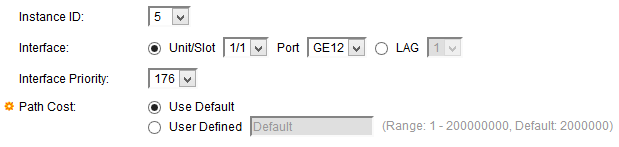
Schritt 4: Wählen Sie die gewünschte Priorität aus der Dropdown-Liste Interface Priority (Schnittstellenpriorität) aus. Der Prioritätswert legt die Port-Auswahl fest, wenn eine Bridge über zwei Ports verfügt, die eine Schleife bilden können. Der Port mit einer niedrigeren Priorität wird als Weiterleitungsport ausgewählt, und der andere Port wird blockiert.
Schritt 5: Die Pfadkosten werden durch die Bandbreite zwischen den Switches berechnet. Der Root-Port wird basierend auf den Pfadkosten ausgewählt. Der Port mit den niedrigsten Pfadkosten zur Root Bridge wird zum Root-Port. Klicken Sie auf das Optionsfeld für die gewünschten Pfadkosten im Feld Pfadkosten.
· Standard verwenden - Verwenden Sie die vom System generierten Standardkosten.
· Benutzerdefiniert - Geben Sie im Feld User Defined (Benutzerdefiniert) einen Wert für die Pfadkosten ein.

Folgende Informationen werden angezeigt:
· Portstatus - Der RSTP-Status des ausgewählten Ports.
- Disabled (Deaktiviert): STP ist auf dem Port deaktiviert.
- Blockieren - Der Port wird blockiert. Der Port kann keinen Datenverkehr weiterleiten oder MAC-Adressen ermitteln. Der Port kann BPDU-Daten weiterleiten.
- Forwarding (Weiterleitung) - Der Port kann Datenverkehr weiterleiten und neue MAC-Adressen ermitteln.
· Rolle - Die Rolle des Ports, der vom STP zugewiesen wurde, um STP-Pfade bereitzustellen. Folgende Rollen sind verfügbar:
- Root - Verfügt über den kostengünstigsten Pfad zum Weiterleiten von Paketen an die Root Bridge.
- Designated (Festgelegt) - Die Schnittstelle, über die die Bridge mit dem LAN verbunden ist, wodurch der kostengünstigste Pfad vom LAN zur Root Bridge bereitgestellt wird.
- Alternate (Alternative) - Bietet einen alternativen Pfad zur Root Bridge von der Root-Schnittstelle.
- Backup - Stellt einen Sicherungspfad zum angegebenen Port bereit. Backup-Ports werden auch verwendet, wenn ein LAN über zwei oder mehr festgelegte Verbindungen zu einem gemeinsamen Segment verfügt.
- Disabled (Deaktiviert): Der Port ist nicht am Spanning Tree beteiligt.
- Boundary (Grenze) - Der Hafen ist ein begrenzter Hafen. Der Begrenzungsport erhält seinen Status von der Instanz 0.
· Modus - Der aktuelle Modus von Spanning Tree wie Classic STP oder RSTP.
· Typ - Die Typen des MST-Ports sind:
- Boundary (Grenze) - Der Port verbindet MST-Bridges mit einem LAN in einer Remote-Region. Sie gibt an, ob das auf der anderen Seite der Verbindung verbundene Gerät einen RSTP- oder STP-Modus verwendet.
- Intern - Der Port ist ein interner Port.
· Festgelegte Bridge-ID - Die ID der Bridge, die das gemeinsam genutzte LAN mit dem Root verbindet.
· Festgelegte Port-ID - Die ID der designierten Bridge, die das gemeinsam genutzte LAN mit dem Root verbindet.
· Festgelegte Kosten - Die Port-Kosten in der STP-Topologie. Wenn die Kosten niedrig sind, besteht beim Erkennen einer Schleife durch das STP weniger Wahrscheinlichkeit, dass der Port blockiert wird.
· Verbleibende Hops - Anzahl der Hops bis zum nächsten Ziel.
· Forward Transition (Weiterleitung) - Die Anzahl der Änderungen des Ports vom Weiterleitungsstatus zum Blockierungsstatus.
Schritt 6: Klicken Sie auf Übernehmen.
 Feedback
Feedback